信息发布系统使用手册
多媒体信息发布系统BS版简明操作手册

一、系统登录在浏览器上输入:http://192.168.40.100/webedit即可进入后台管理系统,显示界面如下:输入登录名和密码,登录到系统首页。
二、节目制作1.点击下的菜单,进入节目制作界面如下:2.输入“节目名称”(注:节目名称中不能包含特殊符号,如:~@#$%^&*以及空格等)3.选择节目分辨率横屏选择1920*1080,竖屏选择1080*1920。
4.节目类型:选择节目类型一般为默认的“普通节目”5.插入素材操作说明注:以下操作请根据实际需要选择。
1)“文本”操作点击按钮,在右边的编辑界面会增加一个文本编辑区域,如下图所示:双击“请输入文字”,输入文字,如下图所示:根据需要,编辑文字样式,如下图所示:2)“滚动文本”操作点击按钮,会弹出“滚动字幕”添加窗口,如下图所示:点击“上传”按钮,弹出“上传文件”窗口,如下图所示:可根据需要,可对文字的字体与字号、显示颜色与是否加粗进行设置;还可对“滚动方向”、“滚动方式”、“滚动速度”等进行设置设置。
设置好后,点击“确定”按钮,返回“节目制作”界面。
3)“时间和日期”操作点击,在右边的编辑界面会增加一个日期区域,如下图所示:双击日期区域,可以对样式、日期显示格式进行编辑,如下图所示:在该界面我们可以对时间显示中文字字体与样式进行相应的设置(注:在修改字体属性前请先选择样式,否则选择好文字的相应属性在选择样式后,文字属性会变回默认属性)设置好后,点击“确定”按钮,返回“节目制作”界面。
4)“天气预报”操作点击按钮,会弹出“天气”添加窗口,如下图所示:可以根据需要选择“显示样式”在“城市”编辑栏输入所在城市名称,例如:长沙当同时显示多个城市天气时,天气预报会自动切换显示设置好后,点击“确定”按钮,返回“节目制作”界面。
5)“图片”操作点击按钮,会弹出“图片”添加窗口,如下图所示:所需图片没有在现有的素材中时,可点击按钮进行上传。
如图片想全屏请勾选全屏。
信息发布系统操作手册

信息发布系统操作手册
1、打开信息发布网页,点右上角互动中心的“后台管理”
2、跳转到后台管理网页
3、进入系统后点“等审核的档案”或“我发布的文档”
4、右边出现
5、发布信息点“添加文档”
发布信息主要填写:
“文章标题”
“自定义属性”几个属性特点:
“头条”:发布的信息将放在信息最前面
“推荐”:发布的信息将出现在网站主页“推荐内容”“图片”:发布的信息将出现在网站主页“图文资讯”(“自定义属性”一般不选)
“文章主栏目”——选择要发布信息所属栏目
6、信息保存后点“等审核的档案”
选择要审核的文章,然后点“审核”
7、到此信息发布成功,可点“网站主页”查看。
多媒体信息发布系统说明书

多媒体信息发布系统V5.0操作手册第一章:系统简介第一节、系统介绍多媒体信息发布系统是利用显示屏将企业宣传、实时通知全方位展现出来的一种高清多媒体显示技术。
系统是将音视频、电视画面、图片、动画、文本、文档、网页、流媒体、数据库数据等组合成一段段精彩的节目,并通过网络将制作好的节目实时的推送到分布在各地的媒体显示终端,从而将精彩的画面、实时的信息资讯在各种指定场所全方位的完美展现在所需的群众眼前。
第二节、系统组成多媒体信息发布系统由:服务器控制端、网络平台、终端网络播放器、显示设备四部分组成。
1.服务器控制端:节目制作、节目管理、节目发布、终端管理、系统管理等2.网络平台:终端访问服务器的网络的通道,系统支持多个网络平台,主要支持:局域网、广域网、DDN专网、无线WI-FI、3G、ADSL等网络3.网络多媒体播放器:播放服务器端发送的,视频、图片、文字、网页,office文档,PDF文档、FLASH、天气等多种素材4.显示设备:包括液晶显示器/电视(LCD)、等离子电视(PDP)、微显示电视(DLP)、全彩LED大屏幕、CRT电视、投影仪、多屏幕拼接电视墙等第三节:系统运行环境1、服务器硬件运行环境➢CPU :Intel 双核2.0 GHz或以上➢内存:2GB内存或以上➢硬盘:320GB硬盘空间大小或以上2、服务器软件运行环境➢操作系统: windowsXP/2003/ Win7/(推荐windows server 2008,win7)➢IE浏览器:IE 8/9(推荐IE8)第二章:系统安装第一节、终端安装调试一、嵌入式终端播放终端设置由供应商出厂默认安装,用户根据网络环境可设置本机ip和服务器ip即可,其他不同设置。
1.设置以太网静态ip地址终端默认为自动获取IP,插上USB键盘,等待设备完全启动后,按键盘数字”2”键,进行终端网络设置。
(1)按键盘→键选择“以太网”,按键盘回车键进入(2)按键盘↓键选择高级配置,进入IP设置(3)因为默认为动态分配、设置静态ip时,需要取消动态分配。
多媒体信息发布系统使用手册
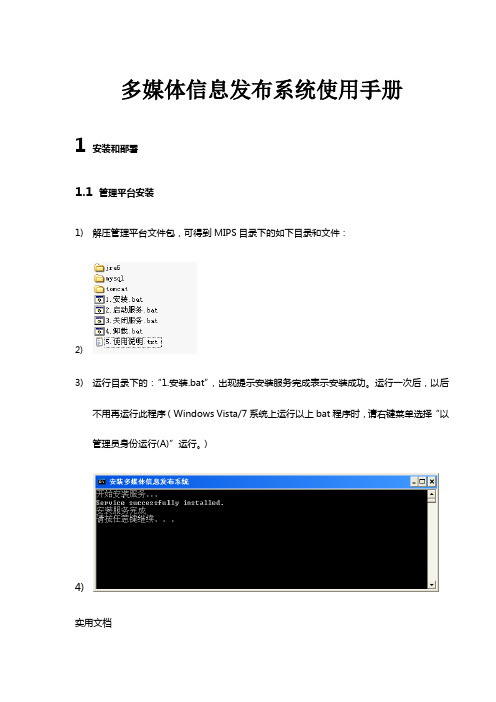
多媒体信息发布系统使用手册1安装和部署1.1管理平台安装1)解压管理平台文件包,可得到MIPS目录下的如下目录和文件:2)3)运行目录下的:“1.安装.bat”,出现提示安装服务完成表示安装成功。
运行一次后,以后不用再运行此程序(Windows Vista/7系统上运行以上bat程序时,请右键菜单选择“以管理员身份运行(A)”运行。
)4)实用文档5)每次使用系统前,点击运行:“2.启动服务.bat”,等待服务器启动,此时将启动相关服务,当窗口停止滚动出现如下字样时,表示服务启动完成:6)7)在浏览器中输入以下地址:http://ip地址:9000/MIPS ,请将其中的ip地址替换为您安装服务机器的实际IP地址,如:http://192.168.1.100:9000/MIPS,推荐使用Google Chrome浏览器运行以获得最佳体验。
出现以下登录界面提示时表示管理平台安装成功。
初始管理员帐号:admin,密码:1234568)9)登录完成后如图所示:实用文档10)11)退出使用时,点击:“3.关闭服务.bat”,如需卸载本应用服务,请点击:“4.卸载.bat”,完成后直接删除文件包即可。
1.2客户端app安装1)解压客户端文件包,得到以下客户端APK 文件:。
2)将上述APK文件导入到外接设备中,如U盘,移动硬盘等。
再将装有APK的外接设备接入到终端(板子)。
3)进入终端文件管理,找到上述APK ,单击进行安装。
进入终端应用列表,实用文档查看是否存在;若存在,则说明客户端安装成功。
4)启动客户端只需点击。
1.3客户端注册与激活1)客户端未注册的情况下,启动应用时会进入到以下界面,进行终端的注册:进入此注册界面时,若当前网络已连接,客户端会根据自身的IP地址,自动试图连接所在IP段的服务器,例如客户端地址为192.168.10.12,则会从192.168.10.1到192.168.10.255逐一尝试连接。
信息发布系统CS说明书

=目录=第一章概述 (2)第二章管理终端管理 (2)2.1管理终端软件安装以及电脑参数修改。
(2)2.2 管理终端软件说明 (2)2.3 FTP配置 (4)2.4 终端配置 (7)2.5 Wifi配置说明 (9)2.6 3G配置说明 (11)第三章终端管理功能 (13)3.1 群组列表管理 (13)3.2 终端管理功能概述 (13)第四章模板制作 (15)4.1模板列表管理 (16)4.2模板的制作 (16)第五章节目单制作 (18)5.1添加视频文件 (20)5.2添加图片文件 (22)5.3添加文字 (23)5.3添加时钟、天气、日期 (25)第六章节目单发布 (25)第七章更新播放内容 (26)第八章数字电视功能 (27)8.1数字电视介绍 (27)8.2 数字电视设置 (27)第九章模拟电视功能 (28)第十章程序升级 (29)11.1 设置升级文件 (29)11.2 升级操作 (29)第十一章使用遥控器进行控制 (30)12.1进入遥控器设置主界面 (30)12.2切换输出端口模式 (30)12.3设置网络 (30)12.4 通过U盘和遥控器更新节目 (31)12.5 通过U盘更新板卡程序 (31)12.6 删除文件 (31)第十二章FAQ (31)第一章概述感谢使用多媒体信息发布系统,您满意的微笑是我们前进的动力!多媒体信息发布系统是基于网络平台,拥有局域网和互联网全面的管理功能。
该系统将视频、音频信号、图片信息和滚动字幕通过网络传输到网络播放盒,然后在终端以全高清的方式播出,除了播放各种广告之外,还可以实时播放新闻、天气预报、紧急通知等即时信息,在第一时间将最新鲜的资讯传递给受众人群。
第二章管理终端管理2.1管理终端软件安装以及电脑参数修改。
(1)从我司提供的U盘或者光盘拷贝如下图所示的文件夹:多媒体信息发布系统请拷贝至自己的电脑。
(2)设置下您直接的电脑,需要把您电脑windows 系统本身自带的防火墙关掉。
WOS-大众版信息发布系统操作手册2
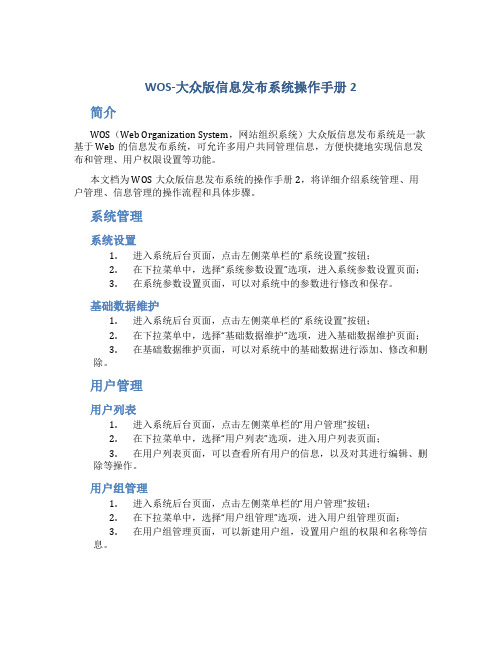
WOS-大众版信息发布系统操作手册2简介WOS(Web Organization System,网站组织系统)大众版信息发布系统是一款基于Web的信息发布系统,可允许多用户共同管理信息,方便快捷地实现信息发布和管理、用户权限设置等功能。
本文档为WOS大众版信息发布系统的操作手册2,将详细介绍系统管理、用户管理、信息管理的操作流程和具体步骤。
系统管理系统设置1.进入系统后台页面,点击左侧菜单栏的“系统设置”按钮;2.在下拉菜单中,选择“系统参数设置”选项,进入系统参数设置页面;3.在系统参数设置页面,可以对系统中的参数进行修改和保存。
基础数据维护1.进入系统后台页面,点击左侧菜单栏的“系统设置”按钮;2.在下拉菜单中,选择“基础数据维护”选项,进入基础数据维护页面;3.在基础数据维护页面,可以对系统中的基础数据进行添加、修改和删除。
用户管理用户列表1.进入系统后台页面,点击左侧菜单栏的“用户管理”按钮;2.在下拉菜单中,选择“用户列表”选项,进入用户列表页面;3.在用户列表页面,可以查看所有用户的信息,以及对其进行编辑、删除等操作。
用户组管理1.进入系统后台页面,点击左侧菜单栏的“用户管理”按钮;2.在下拉菜单中,选择“用户组管理”选项,进入用户组管理页面;3.在用户组管理页面,可以新建用户组,设置用户组的权限和名称等信息。
信息管理栏目管理1.进入系统后台页面,点击左侧菜单栏的“信息管理”按钮;2.在下拉菜单中,选择“栏目管理”选项,进入栏目管理页面;3.在栏目管理页面,可以对系统中的栏目进行添加、修改和删除。
信息管理1.进入系统后台页面,点击左侧菜单栏的“信息管理”按钮;2.在下拉菜单中,选择“信息列表”选项,进入信息列表页面;3.在信息列表页面,可以查看所有信息的列表,以及对其进行编辑、删除等操作。
信息发布1.进入系统后台页面,点击左侧菜单栏的“信息管理”按钮;2.在下拉菜单中,选择“信息发布”选项,进入信息发布页面;3.在信息发布页面,填写好信息题目、内容等相关信息,点击“保存”按钮,即可发布信息。
E版-多媒体信息发布系统V3.2.0操作手册

E版-多媒体信息发布系统V3.2.0操作手册目录第一章:系统概要-------------------------------------------------------------------------------- 2第二章:系统结构-------------------------------------------------------------------------------- 2第一节:网络拓扑图 ----------------------------------------------------------------------------------- 2第二节:功能模块-------------------------------------------------------------------------------------- 3第三章:系统操作-------------------------------------------------------------------------------- 4第一模块:节目管理 ----------------------------------------------------------------------------------- 4第一节:创建节目----------------------------------------------------------------------------- 4 第二节:节目制作----------------------------------------------------------------------------- 6 节目制作:名词介绍------------------------------------------------------------------------ 9 第一要素:文字插入功能------------------------------------------------------------------ 10一:静态文字使用方法------------------------------------------------------------------ 10二:动态滚动字幕使用方法------------------------------------------------------------- 10 第二要素:图片插入功能------------------------------------------------------------------ 12一:背景图片使用方法------------------------------------------------------------------ 12二:普通图片使用方法------------------------------------------------------------------ 13三:广告图片使用方法------------------------------------------------------------------ 14 第三要素:视频插入功能------------------------------------------------------------------ 15 第四要素:日期时间插入功能------------------------------------------------------------- 16 第五要素:倒计时插入功能 --------------------------------------------------------------- 17 第六要素:Office组件插入功能 ---------------------------------------------------------- 18第七要素:数据组件插入功能------------------------------------------------------------- 18 第八要素:天气预报插入功能------------------------------------------------------------- 19 第九要素:选择模版功能------------------------------------------------------------------ 19 第十要素:播放时间设置------------------------------------------------------------------ 20 第十一要素:保存、新建场景、生成节目与预览----------------------------------------- 20 第三节:节目管理界面----------------------------------------------------------------------- 21 第四节:节目发布设置----------------------------------------------------------------------- 22 第五节:节目审批---------------------------------------------------------------------------- 25 第六节:下载管理---------------------------------------------------------------------------- 25 第七节:删除节目---------------------------------------------------------------------------- 26 第八节:节目备份---------------------------------------------------------------------------- 27 第九节:节目发布界面----------------------------------------------------------------------- 28 第十节:节目审批界面----------------------------------------------------------------------- 29 第二模块:终端管理 --------------------------------------------------------------------------------- 29第一节:插播消息---------------------------------------------------------------------------- 29 第二节:终端信息管理----------------------------------------------------------------------- 30 第三节:终端监控管理----------------------------------------------------------------------- 32 第三模块:素材管理 --------------------------------------------------------------------------------- 33素材上传-------------------------------------------------------------------------------------- 33 大文件上传 ----------------------------------------------------------------------------------- 35 第四模块:模版管理--------------------------------------------------------------------------------- 35第一节:背景模版---------------------------------------------------------------------------- 36 第二节:普通模版---------------------------------------------------------------------------- 36第五模块:系统日志 --------------------------------------------------------------------------------- 37第六模块:系统设置--------------------------------------------------------------------------------- 37第一节:权限管理---------------------------------------------------------------------------- 38 机构管理 ----------------------------------------------------------------------------------- 38 角色管理 ----------------------------------------------------------------------------------- 40 用户管理 ----------------------------------------------------------------------------------- 42 第二节:数据服务---------------------------------------------------------------------------- 43 数据采集服务 ------------------------------------------------------------------------------ 43 参数设置 ----------------------------------------------------------------------------------- 44数据组件节目制作----------------------------------------------------------------------- 48多媒体信息发布系统V3.1.1.8操作手册第一章:系统概要星际网络“液晶互动”系统为“总部集中管理制作,网点即时信息发布”的多媒体信息发布系统。
智能信息发布系统v2.1使用手册(1)
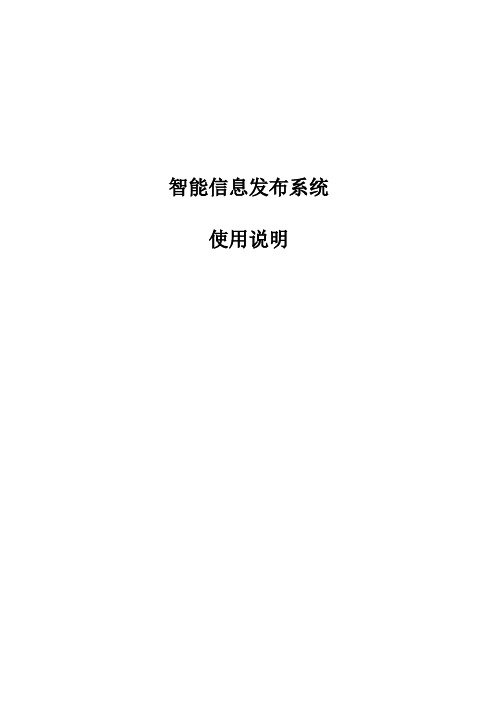
智能信息发布系统使用说明目录第一部分系统描述1系统概述 (5)2 系统构成 (5)2.1智能信息发布系统网络拓扑图 (5)2.2系统软、硬件介绍 (6)(1)核心服务器 (6)(2)用户系统管理机 (6)(3)机顶盒 (6)3功能介绍 (6)3.1发布点功能介绍 (6)3.2多媒体信息的种类 (7)4系统特点 (8)网络化 (8)自动即时性 (8)并发性 (8)多态性 (8)高性能 (8)结构化可扩展 (8)一、管理员对web端配置手册1.概述 (9)2、模块介绍 (10)2.1参数管理模块 (10)2.2权限管理模块 (11)2.3终端管理模块 (13)3.操作流程详解及范例 (17)3.1范例一:用户及用户组操作详解 (17)3.1.1新建一个用户组并给其设置相应权限 (17)3.1.2添加一个用户 (18)3.2范例二:终端管理操作详解 (19)3.2.1新建一个终端组 (19)3.2.2新建一个终端 (19)3.2.3如何查看一个终端的信息 (20)二、节目制作及发布用户使用手册1 概述 (21)2 模块介绍 (22)2.1资源管理模块 (22)2.1.1如何上传视频和图片 (22)2.1.2如何添加文本 (23)2.1.3如何制作布局 (24)2.1.4如何批量上传 (28)2.2频道管理模块 (29)2.2.1如何添加频道 (30)2.3终端管理模块 (32)2.3.1如何将频道与终端组关联 (32)3 操作流程详解及范例 (33)3.1如何发布一个完整的节目频道 (33)3.1.1上传所需资源 (33)3.1.2画好特定布局 (39)3.1.3添加频道 (42)3.1.4将频道发布到终端组 (45)3.2如何插播 (46)第一部分系统描述1系统概述智能信息发布系统是一套通过网络,可以在连接机顶盒的显示终端(包括CRT、液晶、等离子电视机,led显示屏)播放视频,图片,文字等信息,发布公告,广告宣传等信息的信息发布系统。
多媒体信息发布系统使用说明书

多媒体信息发布系统使用说明书多媒体信息发布系统(MMID)使用说明书安徽省双义电子有限公司网址:.cn.com.03.15目录第一章系统概述................................................................ 错误!未定义书签。
第一节系统特点................................................................ 错误!未定义书签。
第二节系统安装................................................................ 错误!未定义书签。
第二章软件使用说明 ........................................................ 错误!未定义书签。
第一节设计、发布、管理服务器..................................... 错误!未定义书签。
用户登录 ......................................................................... 错误!未定义书签。
操作状态视图切换 ......................................................... 错误!未定义书签。
场景设计 ......................................................................... 错误!未定义书签。
节目编辑、信息发布...................................................... 错误!未定义书签。
终端管理 ......................................................................... 错误!未定义书签。
发布系统使用说明书Ver2.8
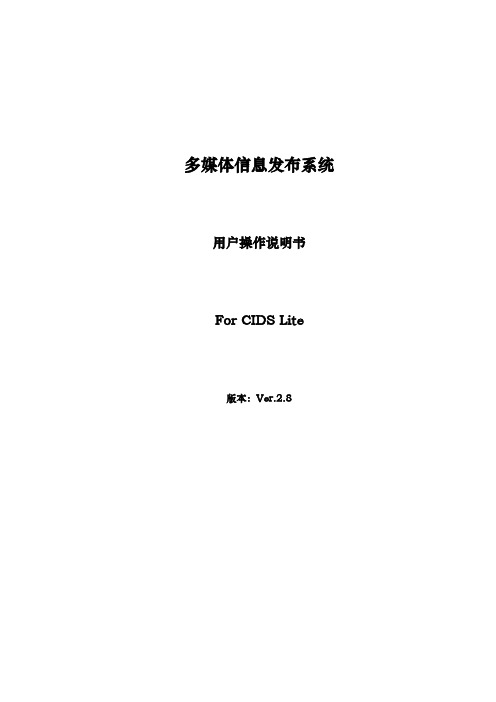
多媒体信息发布系统用户操作说明书For CIDS Lite版本:Ver.2.8目录前言软件的总体介绍 (3)软件的特点 (3)节目发布流程 (3)系统安装与部署 (4)系统安装 (4)系统登录 (4)系统使用说明 (5)一、终端管理 (5)1.1终端扫描 (5)1.1.1终端分组 (5)1.1.2终端添加 (6)1.1.3终端信息 (7)1.1.4终端设置 (8)1.1.5终端控制 (9)1.2文件管理 (10)1.3终端节目 (10)1.4日志查询 (11)1.5远程监控 (11)1.6虚拟键盘 (12)1.7查看进度 (12)1.8导出参数 (13)1.8.1开关机设置 (13)1.8.2登录设置 (13)1.8.3定时重启 (14)1.8.4 WIFI热点 (14)二、节目编辑 (15)2.1 功能简介 (16)2.2 制作方法 (16)三、节目管理 (18)3.1 终端扫描 (18)3.2 日程 (19)3.3 导出/导入节目 (19)3.3.1节目导出/导入至PC端 (19)3.3.2节目导出至终端播放 (20)3.4 插播 (21)3.5 发布节目 (22)3.5.1 单个节目下发到单个(或多个)终端 (23)3.5.2 多个节目下发到单个(或多个)终端 (23)3.6 发布同步拼接节目 (23)3.6.1发布同步节目 (23)3.6.2 发布拼接节目 (24)四、素材管理 (25)4.1 素材上传 (26)4.2 素材处理 (26)4.2.1图片处理 (27)4.2.2视频处理 (27)五、系统设置 (28)5.1 基本设置 (28)5.1.1 工作目录 (28)5.1.2 服务器配置 (28)5.1.3 语言 (28)5.2 用户设置 (28)5.3 关于 (29)前言软件的总体介绍软件的特点C/S多媒体信息发布管理系统具有广泛的应用价值,主要应用于室内广告、产品展示、人机互动等领域。
多媒体信息发布系统-操作指南

多媒体信息发布系统操作指南1. 登录在客户端运行Login.exe登录程序,进入登录界面。
图登录窗口服务器:系统服务器IP地址。
用户名/密码:系统将根据不同的用户身份进入不同的应用程序。
系统设有三级用户:管理员、审核员、普通用户。
管理员进入Admin程序、审核员进入Manager程序,普通用户进入User程序。
2. 管理员程序运行Login程序,输入管理员的用户名和密码,进入管理员程序。
图管理员登录图设置程序界面2.1 机顶盒权限设置:单击按钮,设置用户的机顶盒权限。
图机顶盒权限设置窗口左侧列出了系统已设定的用户,用户是按不同地区、不同组别进行分片管理的。
鼠标单击选中某个用户,单击上方的按钮,可添加用户可操作的时间段。
图添加时间段填入“开始日期”和“结束日期”,确认无误后,单击“确定”按钮。
若需删除时间段,可选中某个时间段后,单击上方左侧的“删除”按钮。
单击右侧的,为该用户设置可操作的机顶盒。
逐级打开地区→分组→机顶盒,选中某个机顶盒,单击下方的“确定”按钮,则该机顶盒可分配给用户在设定的时间段内使用。
如需取消用户对某个机顶盒的操作权限,可选中某个机顶盒名称,再单击上方右侧的“删除”按钮。
图选择机顶盒2.2 版式编辑:单击按钮,打开版式编辑窗口,可在窗口中新建版式。
也可在窗口内单击鼠标右键,选择菜单中的其它操作。
图版式编辑窗口2.2.1 新建版式:单击右键菜单中的“新建版式”。
(若是刚打开“版式编辑”窗口,即进入了新建版式状态。
)①添加背景图片:单击右键菜单中的“背景图片”,选择本地某个JPEG文件作为背景图。
该图片在机顶盒终端屏幕上将作为背景覆盖整个屏幕,建议用户可选择企业LOGO或其它衬底图片,使屏幕显示更有特色,内容更加生动。
(如对原有的背景图片不满意,可单击菜单中的“清空背景”。
)②新建窗口:单击右键菜单中的“新建窗口”,将在背景图上显示一个方形的灰色窗口,可用鼠标调整窗口的大小和位置。
信息发布系统使用手册
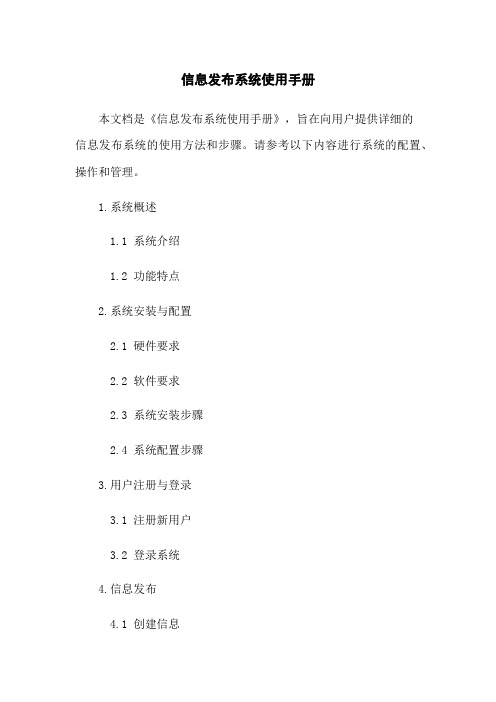
信息发布系统使用手册本文档是《信息发布系统使用手册》,旨在向用户提供详细的信息发布系统的使用方法和步骤。
请参考以下内容进行系统的配置、操作和管理。
1.系统概述1.1 系统介绍1.2 功能特点2.系统安装与配置2.1 硬件要求2.2 软件要求2.3 系统安装步骤2.4 系统配置步骤3.用户注册与登录3.1 注册新用户3.2 登录系统4.信息发布4.1 创建信息4.2 编辑信息内容4.3 选择信息分类4.4 添加附件4.5 设定信息发布时间4.6 发布信息5.信息管理5.1 查看已发布信息5.2 编辑已发布信息5.3 删除已发布信息5.4 搜索信息6.用户管理6.1 管理用户权限6.2 锁定/解锁用户账号 6.3 删除用户账号6.4 修改用户信息7.系统设置7.1 修改系统名称7.2 配置系统参数7.3 系统备份与恢复8.常见问题解答8.1 如何解决登录问题8.2 如何创建新用户8.3 如何发布信息请注意:本文档涉及附件,请参考附件内容获取相关资料和说明。
法律名词及注释:1.用户注册:指使用本系统的用户需要填写相关个人信息并创建账号。
2.信息发布:指用户使用本系统将所需的信息并在系统平台上进行展示。
3.信息管理:指用户对已发布的信息进行查看、编辑和删除等操作。
4.用户管理:指管理员对用户账号进行权限配置、锁定/解锁以及删除等管理操作。
5.系统设置:指对系统的名称、参数和备份与恢复等进行配置。
以上为《信息发布系统使用手册》的详细内容,希望能够帮助用户顺利使用和管理信息发布系统。
如有任何疑问或问题,请咨询我们的技术支持团队。
附件:[相关附件文件名及说明]。
信息发布系统功能说明书
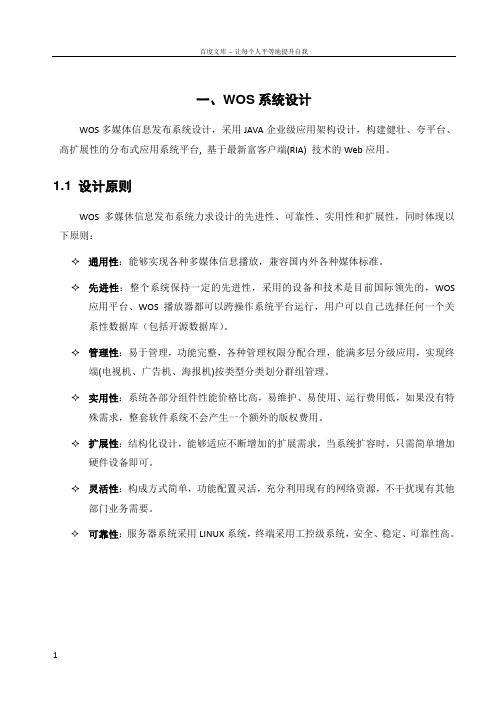
一、WOS系统设计WOS多媒体信息发布系统设计,采用JAVA企业级应用架构设计,构建健壮、夸平台、高扩展性的分布式应用系统平台, 基于最新富客户端(RIA) 技术的Web应用。
1.1 设计原则WOS多媒休信息发布系统力求设计的先进性、可靠性、实用性和扩展性,同时体现以下原则:✧通用性:能够实现各种多媒体信息播放,兼容国内外各种媒体标准。
✧先进性:整个系统保持一定的先进性,采用的设备和技术是目前国际领先的,WOS应用平台、WOS播放器都可以跨操作系统平台运行,用户可以自己选择任何一个关系性数据库(包括开源数据库)。
✧管理性:易于管理,功能完整,各种管理权限分配合理,能满多层分级应用,实现终端(电视机、广告机、海报机)按类型分类划分群组管理。
✧实用性:系统各部分组件性能价格比高,易维护、易使用、运行费用低,如果没有特殊需求,整套软件系统不会产生一个额外的版权费用。
✧扩展性:结构化设计,能够适应不断增加的扩展需求,当系统扩容时,只需简单增加硬件设备即可。
✧灵活性:构成方式简单,功能配置灵活,充分利用现有的网络资源,不干扰现有其他部门业务需要。
✧可靠性:服务器系统采用LINUX系统,终端采用工控级系统,安全、稳定、可靠性高。
1.2 系统拓扑图以1000个WOS终端的规模,依托高速的有线或者无线网络设计本系统。
各组成部分的功能与角色描述如下:◆总部服务器群服务器群架设在总部网络管理中心,由存放各种多媒体信息的文件服务器、数据库服务器、WOS WEB应用系统服务器组成,对各终端播放器的管理、控制、监控和下发各种多媒体信息。
这三类服务器可视硬件配置情况安装在一台服务器上,也可分开安装独立运行的三台服务器。
系统的架构灵活,可以采用分布式流服务器管理,也可以采用群集式服务器管理。
◆网络连接总部服务器群需要分配一个固定公网IP地址,并根据点数选择带宽(具体带宽选择请见1.4.1);各WOS终端、管理平台需要具备能够连接互联网,在需要有较大文件传输的情况下至少保证512K的下行带宽。
信息发布系统使用说明书
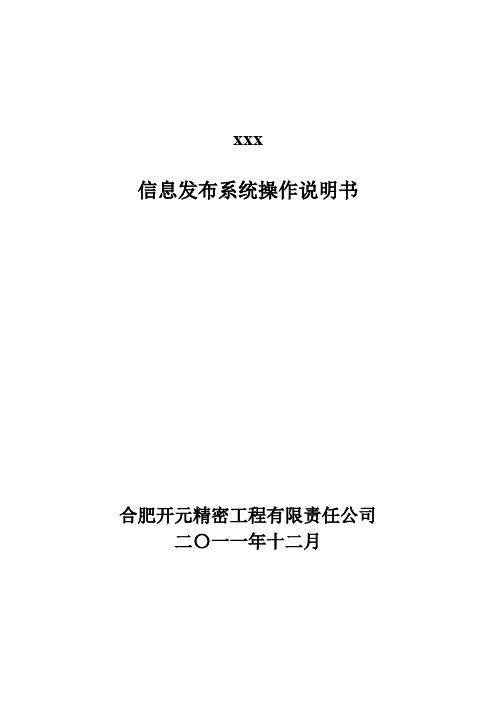
xxx信息发布系统操作说明书合肥开元精密工程有限责任公司二〇一一年十二月目录一全彩屏操作说明 (4)1 使用详解 (4)1.1 节目组成 (4)1.2 界面窗口介绍 (4)1.3 功能介绍 (5)1.4 节目制作流程 (9)2 文字显示 (13)2.1 在文本窗中播放 (13)2.2 在单行文本窗中播放 (15)2.3 在静止文本窗中播放 (15)2.4 在图文窗中打开文本文件播放 (16)3 图片显示 (18)3.1 新建图片节目窗 (18)3.2 设置图片节目窗 (18)3.3 打开播放文件 (19)3.4 设置播放图片属性 (19)3.5 插入背景图片、出场音乐和文字 (19)4 动画显示 (20)4.1 新建动画节目窗 (20)4.2 设置动画节目窗 (20)4.3 打开播放文件 (21)4.4 设置播放动画文件属性 (22)5 表格显示 (22)5.1 新建表格节目窗 (22)5.2 设置表格节目窗 (22)5.3 插入并编辑表格 (23)6 主页显示 (25)6.1 新建主页节目窗 (25)6.2 设置主页节目窗 (25)6.3 打开播放文件 (26)7 时间日期 (27)7.1 新建日期/时间节目窗 (27)7.2 设置日期/时间节目窗 (27)7.3 设置时间日期 (28)8 外部程序 (29)8.1 新建节目窗 (29)8.2 设置外部程序节目窗 (29)8.3 打开外部程序 (30)9 计时显示 (31)9.1 新建节目窗 (31)9.2 设置计时节目窗 (31)9.3 计时设置 (32)10 视频输入显示 (33)10.1 新建节目窗 (33)10.2 设置视频输入窗 (33)11 幻灯片显示 (34)11.1 播放 (34)11.2 停止播放 (34)12 通知显示 (35)12.1 打开通知管理窗 (35)12.2 设置通知管理窗 (35)12.3 播放/停止通知显示 (35)二会议室LED屏操作 (35)1 菜单工具栏 (36)1.1 文件菜单 (36)1.2 编辑菜单 (37)1.3 设置菜单 (37)1.4 工具栏 (37)2 节目制作发送流程 (38)2.1 节目文件的组成 (38)2.2 节目制作流程 (39)3 使用详解 (39)3.1 屏幕属性 (39)3.2 节目属性 (40)3.3 图文属性 (41)3.4 时间属性 (42)3.5 计时属性 (42)3.6 表盘属性 (43)三触摸屏查询系统 (44)1 添加信息 (44)2 管理信息 (45)XXX信息发布系统包括:办公楼大厅、培训中心大厅LED全彩屏,办公楼六、七、八楼会议室LED屏,二楼多功能厅LED屏,其中办公楼所有的LED控制机设置在办公楼三楼网管室,培训中心大厅LED控制机设置在培训楼大厅的服务台内。
多媒体信息发布系统操作手册

多媒体信息发布系统操作手册目录•简介•系统要求•安装与配置•登录与注销•发布信息•管理信息•查看信息•问题反馈简介多媒体信息发布系统是一个用于发布、管理和查看多媒体信息的平台。
该系统能够满足用户对多媒体信息发布的需求,并提供便捷的操作界面。
系统要求•操作系统:Windows、Mac、Linux•浏览器:推荐使用最新版的谷歌浏览器或火狐浏览器安装与配置1.下载多媒体信息发布系统安装包。
2.解压安装包到您的计算机上。
3.打开浏览器,输入系统地址,按照界面提示完成系统配置。
登录与注销1.打开浏览器,输入系统地址。
2.在登录页面输入您的用户名和密码,点击“登录”按钮。
3.如果您忘记密码,可以点击“忘记密码”链接,按照系统流程重置密码。
4.如果您还没有账号,可以点击“注册”链接,按照系统流程注册新账号。
5.在完成操作后,点击右上角的“注销”按钮退出系统。
发布信息1.登录系统。
2.在主界面点击“发布信息”按钮。
3.在信息发布页面,填写相关信息,包括标题、内容、发布时间等。
4.选择要发布的媒体类型,例如图片、视频、音频等。
5.点击“发布”按钮完成信息发布。
管理信息1.登录系统。
2.在主界面点击“管理信息”按钮。
3.在信息管理页面,可以查看已发布的信息列表。
4.点击列表中的信息条目,可以进行编辑和删除操作。
查看信息1.登录系统。
2.在主界面点击“查看信息”按钮。
3.在信息查看页面,可以按照分类、关键词等进行信息检索。
4.点击列表中的信息条目,可以查看详细内容。
问题反馈如果您在使用多媒体信息发布系统的过程中遇到任何问题,可以通过以下方式进行反馈:•发送邮件至*******************,我们将尽快回复您的问题。
•拨打客服热线:400-123-4567,我们将提供技术支持。
结论多媒体信息发布系统是一个方便用户发布、管理和查看多媒体信息的平台。
通过本手册的介绍,您可以快速上手并使用该系统。
如果您有任何疑问或建议,请随时联系我们。
GTV信息发布系统服务端使用手册V1.0
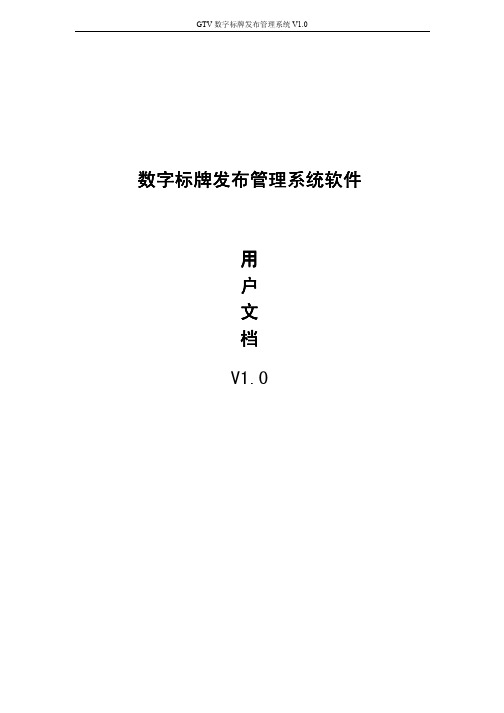
GTV 数字标牌发布管理系统V1.0数字标牌发布管理系统数字标牌发布管理系统软件软件软件用户文档V1.0目录1.系统简介 (1)1.1系统概要 (1)1.1.1系统组成 (1)1.2核心功能 (1)1.3标准名词 (2)2.系统管理 (3)2.1系统登录 (3)2.1.1系统登录 (3)2.1.2修改密码 (3)2.1.3系统首页 (4)2.2素材管理 (5)2.2.1图片管理 (5)2.2.2视频管理 (6)2.2.3广告商管理 (6)2.3节目管理 (8)2.3.1屏幕模板 (8)2.3.2播放列表 (11)2.3.3即时插播 (14)2.3.4节目发布 (16)2.3.5发布审核 (20)2.3.6发布历史 (21)2.4设备中心 (22)2.4.1终端管理 (22)2.4.2终端日程安排 (27)2.4.3终端状态 (29)2.4.4终端分类 (31)2.4.5终端定时设置 (35)2.4.6终端下载策略 (37)2.6系统日志 (39)2.6.1用户操作日志 (40)2.6.2监控日报表 (40)2.7系统设置 (41)2.7.1组织机构 (41)2.7.2用户管理 (42)2.7.3角色管理 (45)2.7.4串号管理 (47)2.7.5系统文件管理 (49)2.7.6系统参数配置 (51)3.7.7分发服务器管理 (54)2.7.8系统备份 (56)1. 系统简介1.1系统概要数字标牌(Digital Signage)是一种全新的媒体概念,通过液晶显示屏将企业宣传、实时通知全方位展现出来的一种高清多媒体显示技术,它与平面媒体、电台、电视和互联网并列,称之为“第五媒体”。
GTV 数字标牌发布管理系统采用先进的“B/S ”架构,拥有完美的跨平台解决方案,其基于网络平台,采用分布式区域管理技术,可以有效整合各种多媒体资源,实现远程制作、发布和管理节目。
大企业在各地分支机构管理人员不需要安装软件,降低了维护成本。
信息发布系统使用手册

同飞信息发布系统V1.2使用手册杭州世纪同飞科技有限公司2008-10同飞信息发布系统使用手册一、产品概述同飞数字信息发布系统(TF-Information Digital Signage ,TF-IDS)采取集中控制、统一管理的方式将视音频信号、图片和滚动字幕等多媒体信息通过网络平台传输到显示终端,以高清数字信号播出,能够有效覆盖楼宇大堂、会议室、办公室、会客区、电梯间、通道等人流密集场所。
对于新闻、公告、天气预报、服务资讯等即时信息可以做到立即发布,在第一时间将最新鲜的资讯传递给受众,并根据不同区域和受众群体,做到分级分区管理,有针对性地发布信息。
1.1系统组成TF-IDS是由媒体发布服务器、系统管理机、媒体发布终端、网络、显示终端四部分组成统组成。
图1即是TF-IDS拓扑结构图。
网搐务麋佯演示系塚症用示意图----------- 超五桂---------- 況含拄箱谧图1 TF-IDS拓扑结构图1.2产品特性1.2.1稳定性和可靠性系统采用C-S网络结构,所有的多媒体内容都可通过主控端分发并储存在媒体显示端硬盘上,并且从硬盘上运行,以便达到最稳定及最高质素的显示质量和效果。
1.2.2易用性TF-IDS为“非技术”性使用者而设计,采用人性化操作界面,以最少的时间和人力能自行把信息和资讯传达给客户,操作员只需用鼠标和键盘操作即可完成全部节目编排工作。
1.2.3灵活性和兼容性TF-IDS除了支持视频和图像的传输和显示播放外,还支持其它类型内容。
如果客户需要实时的数据传送,就需要特殊的技术和系统接入进来,例如:视频直播、点播等。
1.2.4可持续发展和扩展性TF-IDS是一套完整的系统解决方案,它通过持续性的技术开发和研究,很容易地升级和更新版本。
1.3技术参数:1.3.1 工作环境电源:220VAC± 10%50H± 1HZ功率:<200w工作温度:二级-5 C ~+40C湿度:40%~80%1.3.2整机重量:约55Kg尺寸:1750mm (H) *650mm (W *95mm ( D)噪声:<68dB二、安装指南2.1硬件安装:1)查外包装是否完好,如有损坏,请立即向承运方提出异议。
信息发布系统快速启动指南说明书
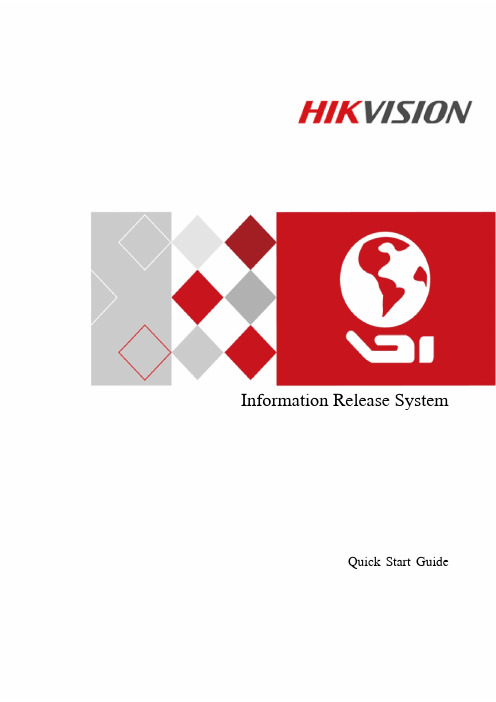
Information Release SystemQuick Start GuideTABLE OF CONTENTSChapter 1 Requirements on Computer and Server (4)1.1 Operation System Requirements (4)1.2 Supported Browsers (4)1.3 Firewall Settings (4)1.4 Static IP Address for Server (4)Chapter 2 Activation and Password Resetting (5)2.1 Activation (5)2.2 Reset Password (7)Chapter 3 Register Terminal to Server (8)Quick Start GuideCOPYRIGHT ©2017 Hangzhou Hikvision Digital Technology Co., Ltd.ALL RIGHTS RESERVED.Any and all information, including, among others, wordings, pictures, graphs are the properties of Hangzhou Hikvision Digital Technology Co., Ltd. or its subsidiaries (hereinafter referred to be “Hikvision”). This user manual (hereinafter referred to be “the Manual”) cannot be reproduced, changed, translated, or distributed, partially or wholly, by any means, without the prior written permission of Hikvision. Unless otherwise stipulated, Hikvision does not make any warranties, guarantees or representations, express or implied, regarding to the Manual.About this ManualThis Manual is applicable to Information Release System.The Manual includes instructions for using and managing the product. Pictures, charts, images and all other information hereinafter are for description and explanation only. The information contained in the Manual is subject to change, without notice, due to firmware updates or other reasons. Please find the latest version in the company website(/en/).Please use this user manual under the guidance of professionals.Trademarks Acknowledgementand other Hikvision’s trademarks and logos are the propertie s of Hikvision in various jurisdictions. Other trademarks and logos mentioned below are the properties of their respective owners.Legal DisclaimerTO THE MAXIMUM EXTENT PERMITTED BY APPLICABLE LAW, THE PRODUCT DESCRIBED, WITH ITS HARDWARE, SOFTWARE AND FI RMWARE, IS PROVIDED “AS IS”, WITH ALL FAULTS AND ERRORS, AND HIKVISION MAKES NO WARRANTIES, EXPRESS OR IMPLIED, INCLUDING WITHOUT LIMITATION, MERCHANTABILITY, SATISFACTORY QUALITY, FITNESS FOR A PARTICULAR PURPOSE, AND NON-INFRINGEMENT OF THIRD PARTY. IN NO EVENT WILL HIKVISION, ITS DIRECTORS, OFFICERS, EMPLOYEES, OR AGENTS BE LIABLE TO YOU FOR ANY SPECIAL, CONSEQUENTIAL, INCIDENTAL, OR INDIRECT DAMAGES, INCLUDING, AMONG OTHERS, DAMAGES FOR LOSS OF BUSINESS PROFITS, BUSINESS INTERRUPTION, OR LOSS OF DATA OR DOCUMENTATION, IN CONNECTION WITH THE USE OF THIS PRODUCT, EVEN IF HIKVISION HAS BEEN ADVISED OF THE POSSIBILITY OF SUCH DAMAGES.REGARDING TO THE PRODUCT WITH INTERNET ACCESS, THE USE OF PRODUCT SHALL BE WHOLLY AT YOUR OWN RISKS. HIKVISION SHALL NOT TAKE ANY RESPONSIBILITES FOR ABNORMAL OPERATION, PRIVACY LEAKAGE OR OTHER DAMAGES RESULTING FROM CYBER ATTACK, HACKER ATTACK, VIRUS INSPECTION, OR OTHER INTERNET SECURITY RISKS; HOWEVER, HIKVISION WILL PROVIDE TIMELY TECHNICAL SUPPORT IF REQUIRED.SURVEILLANCE LAWS VARY BY JURISDICTION. PLEASE CHECK ALL RELEVANT LAWS IN YOUR JURISDICTION BEFORE USING THIS PRODUCT IN ORDER TO ENSURE THAT YOUR USE CONFORMS THE APPLICABLE LAW. HIKVISION SHALL NOT BE LIABLE IN THE EVENT THAT THIS PRODUCT IS USED WITH ILLEGITIMATE PURPOSES.IN THE EVENT OF ANY CONFLICTS BETWEEN THIS MANUAL AND THE APPLICABLE LAW, THE LATER PREVAILS.Symbol ConventionsThe symbols that may be found in this document are defined as follows.Chapter 1 R equirements on Computer andServerPurpose:There are requirements on computer and server settings.1.1 Operation System RequirementsWin7, Win8, Win10 (32 bit/64 bit)Original Microsoft operation system. Operation system installed using backup software like Norton Ghost is not recommended.1.2 Supported Browsers●Internet Explorer 10/11●Firefox45+1.3 Firewall SettingsTurn off Windows Firewall function of your computer.1.4 Static IP Address for ServerSet the information release server with a static IP address.Chapter 2 Activation and Password Resetting2.1 ActivationPurpose:For the first time to use an information release screen (hereinafter referred to as the terminal), activate it before any operation.Before you start:Ensure your computer is in the same network segment with information release screen.Step 1Run client software.Figure 2-1LoginStep 2Click Online Device.Step 3Select terminal to activate and click Security Status.Step 4Enter Password, enter the same password in Confirm Password text-field, and click Apply.Figure 2-4Activation2.2 Reset PasswordYou are highly recommended to reset password with the help of our technical support. Step 1Click Export to export the restoration file and send the file to our technical support.Figure 2-5Reset PasswordStep 2Technical support will send you back a file. Click Import and select the file.Step 3Enter Password, enter the same password in Confirm Password text-field, and click OK.Chapter 3 Register Terminal to ServerPurpose:Register the information release screen (hereinafter referred to as the terminal) to information release server (hereinafter referred to as the server).Before you start:Activate the terminal to register.Step 1Run client software.Step 2Click Online Device.Figure 3-1Online DeviceStep 3Select an activated terminal and click .Figure 3-2CMS RegisterStep 4Enter server information, including Server IP Address, Server Port, server User Name, and Server Password.Step 5Enter a custom Terminal Name.Step 6Enter the Terminal Password.Step 7Click OK.Step 8Optionally, click and enter Terminal Password to check registeration status.0102001070627Information Release System Quick Start GuideUD06911B10。
多媒体信息发布系统操作手册(3

多媒体信息发布系统用户操作手册Shine MDS V3.1标准版目录1. 简介 (4)1.1 系统性能 (4)1.1.1 可靠性 (4)1.1.2 安全性 (5)1.1.3 可扩展性 (5)1.1.4 可维护性 (5)1.1.5 开放性 (5)1.2 系统特点 (5)1.2.1 PC版机顶盒目前支持所有的流媒体格式 (5)1.2.2 服务的综合管理 (6)1.2.3 单服务器的断点续播和多服务器的负载均衡 (6)2. 系统概述 (6)2.1 系统总体构架 (6)3. 系统登陆 (6)4. 系统各模块功能简介 (8)4.1 左侧各模块菜单项 (8)4.2 右上角快速功能按钮 (9)5. 系统各模块功能详述 (9)5.1 终端设置 (9)5.1.1 终端组管理 (10)5.1.2 终端列表 (11)5.2 素材管理 (15)5.2.1 文件素材 (15)5.2.2 电视频点 (18)5.2.3 组播 (20)5.2.4 网页 (21)5.2.5 幻灯片 (27)5.3 模板设计 (30)5.3.1 添加模板 (31)5.3.2 编辑模板 (39)5.3.3 删除模板 (39)5.3.4 导出模板 (39)5.3.5 导入模板 (40)5.4 播出单 (41)5.4.1 创建播出单 (43)5.4.2 创建插播单 (48)5.4.3 创建垫片 (49)5.4.4 修改播出单 (49)5.4.5 删除播出单 (50)5.4.6 停止播出单 (50)5.4.7 发布播出单 (50)5.5 字幕发布 (50)5.5.1 创建字幕单 (51)5.5.2 删除或者修改字幕单 (52)5.6 系统监控 (53)5.6.1 系统监控 (53)5.6.2 服务器监控 (57)5.7 系统设置 (58)5.7.1 系统参数 (59)5.7.2 屏幕尺寸 (59)5.7.3 分辨率 (60)5.7.4 字幕设置 (61)5.7.5 终端类型设置 (62)5.7.6 管理员列表 (63)5.7.7 管理员日志 (65)1.简介1.1 作为信息高速发展的产物, 联利隆多媒体发布系统具有高科技软件产品必备的可靠性、稳定性、安全性等性能, 在同时代国内多媒体发布系统中占有举足轻重的地位。
- 1、下载文档前请自行甄别文档内容的完整性,平台不提供额外的编辑、内容补充、找答案等附加服务。
- 2、"仅部分预览"的文档,不可在线预览部分如存在完整性等问题,可反馈申请退款(可完整预览的文档不适用该条件!)。
- 3、如文档侵犯您的权益,请联系客服反馈,我们会尽快为您处理(人工客服工作时间:9:00-18:30)。
同飞信息发布系统V1.2
使
用
手
册
杭州世纪同飞科技有限公司
2008-10
页脚内容1
同飞信息发布系统使用手册
一、产品概述
同飞数字信息发布系统(TF-Information Digital Signage,TF-IDS)采取集中控制、统一管理的方式将视音频信号、图片和滚动字幕等多媒体信息通过网络平台传输到显示终端,以高清数字信号播出,能够有效覆盖楼宇大堂、会议室、办公室、会客区、电梯间、通道等人流密集场所。
对于新闻、公告、天气预报、服务资讯等即时信息可以做到立即发布,在第一时间将最新鲜的资讯传递给受众,并根据不同区域和受众群体,做到分级分区管理,有针对性地发布信息。
1.1 系统组成
TF-IDS是由媒体发布服务器、系统管理机、媒体发布终端、网络、显示终端四部分组成统组成。
图1即是TF-IDS拓扑结构图。
页脚内容2
图1 TF-IDS拓扑结构图
1.2 产品特性
1.2.1 稳定性和可靠性
系统采用C-S网络结构,所有的多媒体内容都可通过主控端分发并储存在媒体显示端硬盘上,并且从硬盘上运行,以便达到最稳定及最高质素的显示质量和效果。
1.2.2 易用性
TF-IDS为“非技术”性使用者而设计,采用人性化操作界面,以最少的时间和人力能自行把信息和资讯传达给客户,操作员只需用鼠标和键盘操作即可完成全部节目编排工作。
页脚内容3
1.2.3 灵活性和兼容性
TF-IDS除了支持视频和图像的传输和显示播放外,还支持其它类型内容。
如果客户需要实时的数据传送,就需要特殊的技术和系统接入进来,例如:视频直播、点播等。
1.2.4 可持续发展和扩展性
TF-IDS是一套完整的系统解决方案,它通过持续性的技术开发和研究,很容易地升级和更新版本。
1.3 技术参数:
1.3.1 工作环境
电源:220VAC±10%50HZ±1HZ
功率:<200w
工作温度:二级-5℃~+40℃
湿度:40%~80%
1.3.2 整机
重量:约55Kg
尺寸:1750mm(H)*650mm(W)*95mm(D)
噪声:<68dB
页脚内容4
二、安装指南
2.1 硬件安装:
1)查外包装是否完好,如有损坏,请立即向承运方提出异议。
拆除包装后,根据安装箱清单
检查是否齐全。
2)请仔细检查设备是否完好,若有疑问请立即联系经销商。
3)设备重约55Kg,请放置于足够承载力的水平面上。
4)如需自行组装,请按照说明连接好信号及电源线。
5)请将设备放置于远离强电磁场、避免阳光直射、温差变化不大、远离水源及灰尘较少的环
境中使用。
6)两侧应与墙壁距离至少5cm,后侧应与墙壁距离至少10cm。
7)必须独立使用250V/6A、中国制式、具有过载保护功能的电源插座,电源必须具有接地线。
8)为保证安全使用,必须确保设备接地良好。
9)请在安装工位附近放置明显注意事项警示牌,使用户注意以下事项:
①切勿剧烈震动、摇晃或用力敲打。
②切勿洒入液体物质或掉入导电物体,如大头针、图钉、导线等。
页脚内容5
2.2 TF-IDS软件安装
图2 安装一图3 安装二
图4 安装三图5 安装四
页脚内容6
图6 安装五
三、软件运行前准备:
1、先运行安装目录下的配置程序输入用户信息,以及服务器IP信息。
页脚内容7
2、运行安装目录下的APACHE目录内的apmxe-cn.exe(运行成功会在系统的右下角显示齿轮图标)
三、软件操作说明
3.1系统登陆
双击桌面的“同飞信息发布系统”图标,即可进入系统(如图7)。
“节目单”记录了已经建立的节目单;“播放类型”记录了算中节目单的播放模板和分辨率;“媒
页脚内容8
体库”记录了所有添加的图片,视频和滚动文字文件;“播放列表”记录了选中的节目表中图片、视频和滚动文字文件的播放属性;“发布设置”用于选择此次播放客户机;“内容设置”用于设置节目单中选中文件的播放属性。
图7 登陆界面- 横屏
登陆默认界面为横屏,如果需要将信息发布至竖屏,则单击“系统”-“竖屏”,如图8。
注:模板左侧标注数字为文件像素大小。
页脚内容9
图8 登陆界面-竖屏
3.2 添加、删除媒体文件
在媒体库中需要添加或删除内容处点击鼠标右键或者单击列表框下部的添加删除按钮。
3.2.1 添加、删除图片文字
在“图片文字栏”,单击“增加”按扭后弹出图片文字文挡编辑框(如图9)。
单击背景图片,选择需要的图片,根据要求输入需要显示的文字,然后对字体,显示方式等进行编辑。
最后单击“确定”后自动保存到媒体库。
选中需要删除的图片文字文件,点击“删除”按钮即可。
页脚内容10
图9 图片文字文挡编辑框
3.2.1 添加、删除图片
在“图片栏”,单击“增加”按钮后弹出路径框(如图10),选择需要添加的图片文件,“确认”后即加入媒体库。
选中需要删除的图片文件,点击“删除”按钮即可。
TF-IDS支持的图片文件有:.JPG和.BMP格式。
页脚内容11
图10 图片添加
3.2.3 添加、删除视频文件
在“视频栏”,单击“增加”按钮后,弹出视频文件添加框(如图11),根据要求输入信息后“确认”即加入媒体库。
选中需要删除的视频文件,点击“删除”按钮即可。
TF-IDS支持的视频文件格式有.avi/.mp4和MPGE1-4格式。
图11 视频文件添加框
3.2.4 添加、删除滚动文字
在“滚动文字栏”,单击“增加”按钮,弹出滚动文字编辑框(如图12)。
如果滚动显示已生成文件的文字,则点击“选择”,根据该文件路径选择、确认后,文件内的文字会显示在文本框,单击“背景色”选择背景颜色,“字体”则选择字体要求。
通过单击“预览”确认滚动文字是否符合要求,点击确认后即加入媒体库。
选中需要删除的滚动文字文件,点击“删除”按钮即可。
TF-IDS支持的文字有:.txt和rtf格式,并支持手工录入。
注:.doc格式转化为.rtf格式即可。
页脚内容12
图12 滚动文字编辑框
3.3 编辑播放列表
3.3.1 新建、删除播放列表
在“节目单列表”内单击鼠标右键,选择“新建节目单(X)”,弹出节目类型框(如图13),输入播放列表名称、播放显示器的分辨率、选择模板类型后“确认”。
选中需要删除的节目单名称,单击右键,选择“删除节目单(Y)”即可。
图13 摸板选择
3.3.2 添加、编辑图片列表
在“图片文字栏”或“图片栏”,选择需要发布的图片文件,单击鼠标右键,选择“添加至播放列
页脚内容13
表(X)”。
在“图片播放列表”(如图14)中,选中需要编辑的文件单击右键通过上下移动进行播放顺序的编辑;选中需要删除的文件名称,单击右键,选择“删除当前(X)”,即可删除。
在右下的“设置栏”,设置该文件播放时间,变换效果等属性。
图14 编辑图片播放属性
3.3.3 添加并编辑视频列表
在“视频栏”,选择需要发布的视频文件,单击鼠标右键,选择“添加至播放列表(X)”。
在“视频播放列表”(如图15)中,选中需要编辑的文件单击右键通过上下移动进行播放顺序的编辑;选中需要删除的文件名称,单击右键,选择“删除当前(X)”,即可删除。
在右下的“设置栏”,设置该文件播放音量等属性。
页脚内容14
图15 编辑视频播放属性
3.3.4 添加并编辑滚动文字列表
在“滚动文字栏”,选择需要发布的滚动文字文件,单击鼠标右键,选择“添加至播放列表(X)”。
在“滚动文字播放列表”(如图16)中,选中需要编辑的文件单击右键通过上下移动进行播放顺序的编辑;选中需要删除的文件名称,单击右键,选择“删除当前(X)”,即可删除。
在右下的“设置栏”,设置该文件播放时间,滚动速度等属性。
图16 编辑滚动文字属性
页脚内容15
3.4 客户机管理
在菜单单击“管理”-“客户机管理”,弹出客户机管理操作页面(如图17),进行客户端的管理。
图18 客户机管理页面
3.4.1 增加客户机
在客户机管理操作页面内单击右键,选择“增加(U)”,弹出一个客户机属性框(如图19),填写客户机名称、IP地址和网卡MAC地址,自定义发布文件目录,最后单击“确认”。
页脚内容16
图19 客户机属性框
3.4.2 删除客户机
选中需要删除的客户机,单击右键,选择“删除(V)”即可。
3.4.3 重启、睡眠和开机客户机
选中需要操作的客户机,单击右键,选择“重启(X)”、“睡眠(Y)”或“开机(Z)”即可。
如果对所有客户机进行操作,则直接单击“重启”、“睡眠”或“开机”按扭。
3.4.5 时间同步
单击“时间同步”按钮,同步所有客户机的时间。
3.5 选择客户机并发布
在发布设置栏,选择需要发布信息的客户机,单击“发布”按钮即可。
页脚内容17。
